При настройке параметров или открытии любой функции Nvidia Experience можно столкнуть с ошибкой 0x0003. Часто на экране отображается сообщение «Что-то пошло не так. Попробуйте перезагрузить компьютер, затем перезапустите Geforce Experience. Код ошибки: 0x0003». Дальнейшая работа не возможна, функция не запускается, высвечивается только кнопка закрыть диалоговое окно.
Проблема возникает на Windows 7, 8.1 и 10.
Что вызывает ошибку Nvidia Geforce Experience с кодом 0x0003?
По информации пользователей из форумов, можно определить несколько основных причин, которые в конечном итоге вызывают сообщение об ошибке:
- Телеметрия Nvidia не разрешает взаимодействие с рабочим столом. Решается проблема в этом конкретном случае довольно просто, путем разрешения взаимодействия в настройках этой службы.
- Не работают некоторые обязательные службы Nvidia. Ошибка с кодом 0x0003 возникает, если отключены контейнеры: Nvidia Display Service, Nvidia Local System Container и Nvidia Network Service Container. Проблема решается путем принудительного запуска этих служб.
- Поврежденный драйвер Nvidia. В некоторых случаях проблема может возникнуть, если один или несколько драйверов, используемых графическим процессором, повреждены. Решается путем переустановки всех компонентов приложения.
- Сбой сетевого адаптера. Ошибка появляется, если сетевая карта зависает в неопределенном состоянии. Всякий раз, когда это происходит, проблема решается путем сброса сетевых протоколов командой Winsock.
- Центр обновления Windows замещает драйвер видеокарты. Уведомление о «падении» Geforce Experience с ошибкой 0x0003 может отображаться после автоматического обновления Windows. В этом случае нужно удалить текущие драйверы видеокарты, а затем установить последние версии, загруженные из официального сайта.
Для устранения ошибки 0x0003 рекомендует следовать методам в том порядке, в котором представлены, так как они упорядочены по эффективности и степени сложности.
Не работает GeforceExperience | Что — то пошло не так | 2022 FIX
Способ 1: Разрешение телеметрии Nvidia на взаимодействие с рабочим столом
Для начала попробуйте устранить ошибку с помощью настройки службы телеметрии Nvidia. Убедитесь, что служба запущена и ей разрешено взаимодействовать с рабочим столом.
Краткая инструкция по настройке:
- Откройте диалоговое окно «Выполнить» нажатием клавиш Windows + R. Наберите в поле запроса команду services.msc, подтвердите ее запуск на Enter. При появлении запроса UAC (Контроль учетных записей пользователей) нажмите кнопку «Да», чтобы открыть службы с правами администратора.

- На экране прокрутите список вниз, найдите контейнер телеметрии. Установите на него курсор, вызовите меню правым кликом мыши и выберите «Свойства».

- Перейдите на вкладку «Вход в систему». Поставьте флажок в поле «Разрешить взаимодействие с рабочим столом». Нажмите «Применить» для сохранения изменений.

Не работает Nvidia / Не запускается Geforce Experience / Сбой при установке программы Nvidia
Вернитесь к предыдущему экрану со списком. Найдите следующие службы, кликните правой кнопкой мыши на каждой из них и выберите «Запустить»:
- Nvidia Display Service;
- Nvidia Local System Container;
- Nvidia Network Service Container.

После включения каждой службы попробуйте повторить запуск функции, которая ранее вызывала сбой Geforce Experience с кодом ошибки 0x0003.
Если проблема остается, перейдите к следующему методу.
Способ 2: Переустановка всех компонентов NVIDIA
Попробуйте переустановить GeForce Experience вместе с драйверами.
Пошаговая инструкция по переустановке каждого компонента:
- Нажмите клавиши Windows + R для вызова диалогового окна «Выполнить». В поле для ввода впишите команду appwiz.cpl, подтвердите ее выполнение для входа на экран «Программы и компоненты».

- В окне удаления и изменения программ кликните на «Издатель», чтобы упорядочить список по производителю программного обеспечения.
- Кликните правой кнопкой мыши на первую запись «NVIDIA Corporation» и выберите «Удалить». Затем повторите это действие с каждым элементом, изданным корпорацией Nvidia из этого списка.

- Перезагрузите компьютер. После откройте сайт Nvidia, перейдите в меню GeForce Experience и загрузите приложение. Как только программное обеспечение будет установлено, оно автоматически установит отсутствующие драйверы.

После установки перезагрузите ПК и проверьте, устранена ли ошибка. Если по-прежнему программа не запускается, переходим к следующему способу.
Способ 3: Сброс сетевого адаптера
Ошибку Geforce Experience 0x0003 можно устранить путем сброса программного обеспечения сетевого адаптера до настроек по умолчанию. Эта процедура также известна как «сброс Winsock» или переустановка сетевых протоколов.
Выведите на экран окно «Выполнить» совместным нажатием Win + R. В поле ввода наберите cmd и нажмите Ctrl + Shift + Enter, чтобы открыть командную строку с администраторскими правами.
Для сброса сетевого адаптера введите следующую команду и подтвердите ее запуск на Enter:
netsh winsock reset

После успешной обработки команды перезагрузите компьютер и проверьте, устранена ли ошибка с кодом 0x0003.
Способ 4: Ручная установка последней версии графического драйвера
Если при обращении к функции Geforce Experience она по-прежнему не запускается, скорее всего, ошибка вызвана поврежденным драйвером видеокарты, который можно исправить путем переустановки его вручную.
- Выведите на экран диалоговое окно «Выполнить» (Windows + R), наберите appwiz.cpl для входа в раздел «Удаление и изменение программ».
- Найдите все установки издателя Nvidia. Правым кликом мыши удалите все драйвера, связанные с графическим процессором.

- После удаления всех продуктов Nvidia перезапустите компьютер.
- На сайте перейдите в расширенный поиск и установите тип, серию и семейство продукта, версию операционной системы и язык. Нажмите «Поиск», чтобы найти последнюю версию драйверов, доступных для вашей видеокарты.

- После завершения загрузки запустите установочные файлы, следуя инструкциям на экране, и посмотрите, устранена ли ошибка Geforce Experience с кодом 0x0003.
Источник: instcomputer.ru
Nvidia GeForce Experience не работает в Windows 11 [Fixed]
В этом руководстве мы покажем вам различные способы устранения проблемы с неработающей Nvidia GeForce Experience на ПК с Windows 11. Если на вашем ПК или ноутбуке установлена видеокарта GeForce GTX, приложение GeForce Experience просто необходимо. Он автоматически обновляет драйверы в фоновом режиме и оптимизирует настройки игры в соответствии с требованиями. Однако у многих пользователей выразили свою озабоченность что приложение не работает должным образом в последней версии ОС.
Что касается правдоподобных причин для этой проблемы, то их может быть довольно много. К ним относятся, например, проблемы с процессами Nvidia и ее службами, неспособность Nvidia Telemetry взаимодействовать с рабочим столом, устаревшие драйверы графического процессора, проблемы с сетевым адаптером или поврежденные данные приложения. Помня обо всех этих моментах, это руководство покажет вам восемь различных способов устранения проблемы с Nvidia GeForce Experience, которая не работает на вашем ПК с Windows 11. Итак, без лишних слов, приступим.
Как исправить, что Nvidia GeForce Experience не работает в Windows 11

Обратите внимание, что универсального решения как такового не существует. Вам нужно будет попробовать каждый из нижеперечисленных обходных путей, а затем проверить, какой из них принесет вам успех.
Программы для Windows, мобильные приложения, игры — ВСЁ БЕСПЛАТНО, в нашем закрытом телеграмм канале — Подписывайтесь:)
ИСПРАВЛЕНИЕ 1: перезапустите процессы Nvidia
Если фоновые процессы сталкиваются с одной или двумя проблемами, то их последствия неизбежно будут сталкиваться с соответствующим приложением. Поэтому вам следует рассмотреть возможность перезапуска всех процессов Nvidia, что можно сделать следующим образом:

- Используйте сочетания клавиш Ctrl+Shift+Esc, чтобы открыть диспетчер задач.
- Затем выберите все процессы Nvidia по одному и нажмите кнопку «Завершить задачу».
- После этого перезагрузите компьютер. Он также перезапустит все процессы Nvidia.
- Как только это произойдет, проверьте, исправлена ли ошибка Nvidia GeForce Experience, не работающая в Windows 11.
ИСПРАВЛЕНИЕ 2. Перезапустите службы Nvidia.
Файлы сервисов Nvidia отвечают за обработку основных функций и проверку параметров конфигурации. В связи с этим Nvidia Display Container LS, Nvidia Display Service, Nvidia Local System Container, Nvidia Network Service Container — это четыре наиболее важных сервиса, которые связывают приложение вместе. Проблемы с любым из них и их влияние будут ощущаться во всем приложении в целом. Таким образом, вам лучше всего перезапустить все эти четыре службы, что можно сделать следующим образом:

- Перейдите в меню «Пуск», найдите «Службы» и запустите его.
- Затем перейдите к службе Nvidia Display Container LS, щелкните ее правой кнопкой мыши и выберите «Перезапустить».
- Аналогичным образом сделайте то же самое для трех других, а именно Nvidia Display Service, Nvidia Local System Container и Nvidia Network Service Container.
- После перезапуска всех четырех служб проверьте, удается ли решить проблему с Nvidia GeForce Experience, не работающей в Windows 11.
ИСПРАВЛЕНИЕ 3. Разрешить Nvidia Telemetry взаимодействовать с рабочим столом
Служба телеметрии в основном отвечает за управление всеми элементами UI/UX на переднем плане. Если ему не разрешено взаимодействовать с элементами рабочего стола, приложение не сможет работать на вашем ПК. Поэтому следует рассмотреть возможность включения этой функции, что можно сделать следующим образом:
- Для начала вызовите диалоговое окно «Выполнить» с помощью сочетаний клавиш Windows + R.
- Затем введите приведенную ниже команду и нажмите Enter, чтобы открыть меню «Службы».services.msc
- Теперь прокрутите до контейнера телеметрии Nividia и дважды щелкните, чтобы открыть его (или щелкните правой кнопкой мыши и выберите «Свойства»).

- После этого перейдите на вкладку «Вход в систему» и выберите «Разрешить сервису взаимодействовать с рабочим столом».

- Наконец, нажмите «Применить» > «ОК», чтобы сохранить изменения, а затем проверьте, исправляет ли это Nvidia GeForce Experience, не работающий в Windows 11.
ИСПРАВЛЕНИЕ 4. Обновите драйверы графического процессора
Если вы используете старые или устаревшие графические драйверы, это может вызвать несколько конфликтов с приложением GeForce. Поэтому рассмотрите возможность обновления его до последней сборки, используя приведенные ниже инструкции:
- Щелкните правой кнопкой мыши меню «Пуск» и выберите «Диспетчер устройств».
- Затем разверните разделы «Адаптер дисплея».
- Теперь щелкните правой кнопкой мыши видеокарту и выберите «Обновить драйверы».
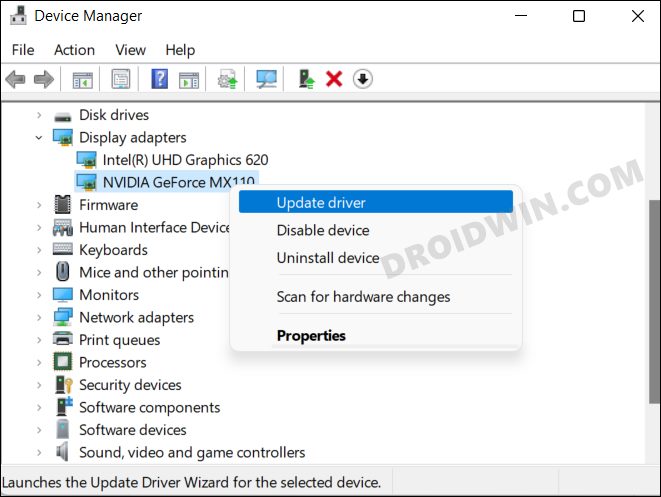
- После этого выберите Автоматический поиск обновленных драйверов.

- Теперь Windows выполнит поиск последних версий драйверов и впоследствии установит их.
- После этого перезагрузите компьютер, а затем проверьте, исправлена ли ошибка Nvidia GeForce Experience, не работающая в Windows 11, или нет.
ИСПРАВЛЕНИЕ 5: Отключить брандмауэр
В некоторых случаях брандмауэр может стать чрезмерно защищенным и может заблокировать обмен безопасными пакетами данных с серверами. В результате GeForce Experience может не установить успешное подключение к Интернету. Чтобы исправить это, вам следует подумать о временном отключении приложения брандмауэра, что можно сделать следующим образом:
- Перейдите в меню «Пуск», найдите брандмауэр Защитника Windows и откройте его.
- Затем нажмите «Включить или выключить брандмауэр Защитника Windows» в левой строке меню.

- Теперь выберите «Отключить Защитник Windows» как в общедоступной, так и в частной сети.

- Наконец, нажмите «ОК», чтобы сохранить настройку, а затем проверьте, устраняет ли она проблему Nvidia GeForce Experience, не работающую в Windows 11.
ИСПРАВЛЕНИЕ 6. Переустановите драйверы графического процессора
если файлы драйверов графического процессора повреждены, простого обновления до последней сборки может оказаться недостаточно. В таких случаях вам придется удалить драйверы, а затем позволить Windows установить последнюю сборку. Вот как это можно сделать:
- Используйте сочетания клавиш Windows + X и выберите «Диспетчер устройств» в появившемся меню.
- Затем разверните раздел «Адаптер дисплея», щелкните правой кнопкой мыши драйверы и выберите «Удалить устройство».

- Затем нажмите YES в диалоговом окне подтверждения. Теперь перезагрузите компьютер. После загрузки Windows автоматически установит драйверы графического процессора.
- Если этого не произойдет, откройте Диспетчер устройств, щелкните правой кнопкой мыши имя ПК, расположенное вверху, и выберите «Сканировать на наличие изменений оборудования».

- Теперь Windows повторно проверит наличие отсутствующих драйверов (в данном случае это графические драйверы) и впоследствии установит их.
- После этого перезагрузите компьютер и проверьте, устранена ли проблема Nvidia GeForce Experience, не работающая в Windows 11.
ИСПРАВЛЕНИЕ 7: сброс сетевого адаптера
Windows Socket — это другое название сетевых данных, которые используются различными приложениями и программами, установленными на вашем ПК, для установления онлайн-соединения. Если данные этого каталога Winsock будут повреждены, ни одно из приложений не сможет подключиться к Интернету. Таким образом, единственный выход — сбросить эти данные и позволить Windows заполнить их с нуля. Вот как:

- Перейдите в меню «Пуск», найдите командную строку и запустите ее от имени администратора.
- Теперь скопируйте и вставьте приведенную ниже команду в это окно CMD и нажмите Enter: netsh winsock reset.
- Все данные Windows Socket будут сброшены. После этого перезагрузите компьютер.
- Убедитесь, что это может решить проблему Nvidia GeForce Experience, не работающую в Windows 11.
ИСПРАВЛЕНИЕ 8: переустановите GeForce Experience
Если ни один из вышеупомянутых методов не привел к успеху, вам следует подумать о том, чтобы выбрать ядерный путь удаления приложения, а затем выполнить новую установку. Тем не менее, это приложение печально известно тем, что оставляет несколько файлов после процесса удаления. Поэтому сразу после того, как приложение будет удалено с вашего ПК, мы вручную удалим его файл с диска C, а затем также удалим его ключи реестра. Все это было объяснено ниже, следуйте дальше.
- Найдите GeForce Experience в меню «Пуск» и нажмите «Удалить».
- Затем выберите GeForce Experience из списка приложений и нажмите кнопку «Удалить», расположенную в правом верхнем углу.
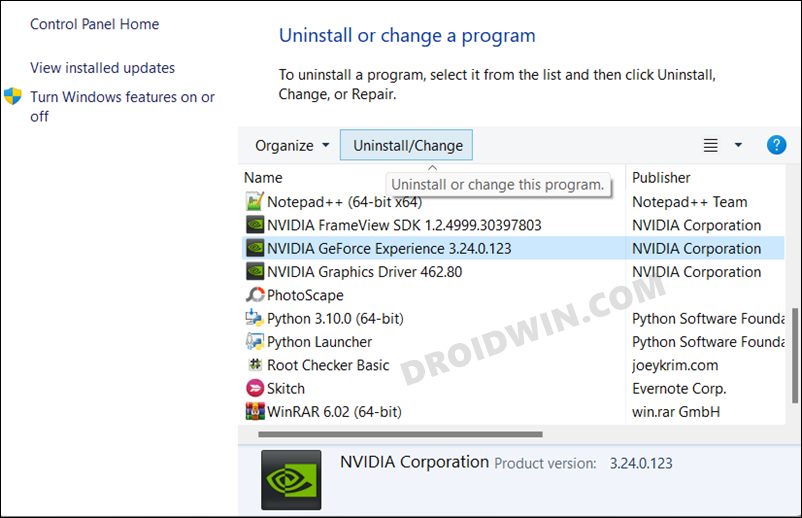
- После удаления приложения откройте проводник с помощью сочетаний клавиш Windows + E.
- Затем перейдите в следующие каталоги, и если вы обнаружите какие-либо следы файлов Nvidia, немедленно удалите их (вы можете заранее сделать резервную копию, если хотите): C:WindowsSystem32DriverStoreFileRepositorynvdsp.in C :WindowsSystem32DriverStoreFileRepositorynv_lh C:WindowsSystem32DriverStoreFileRepositorynvoclock C:Program FilesNVIDIA Corporation C:Program Files(x86)NVIDIA Corporation

- После этого запустите редактор реестра из меню «Пуск». Затем скопируйте и вставьте указанное ниже место в адресную строку: HKEY_LOCAL_MACHINESOFTWARENVIDIA CorporationLogging.

- Если папка Logging присутствует там, щелкните ее правой кнопкой мыши и выберите «Удалить» (вы можете сделать резервную копию этой папки, щелкнув правой кнопкой мыши и выбрав параметр «Экспорт»).
- После этого перейдите в указанную ниже папку HKEY_LOCAL_MACHINESOFTWAREWow6432NodeNVIDIA CorporationLogging.

- Как и раньше, если вы найдете папку Logging, щелкните ее правой кнопкой мыши и выберите «Удалить» (необязательно — предварительно сделайте резервную копию с помощью параметра «Экспорт»).
- Как только все файлы и разделы реестра будут удалены, скачать последнюю версию приложения GeForce Experience.
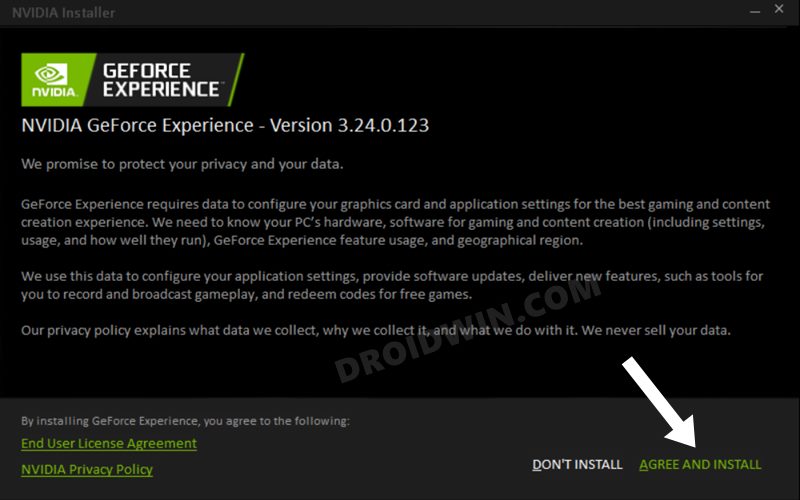
- После загрузки запустите установку и следуйте инструкциям на экране, чтобы установить ее. Теперь запустите его, и на этот раз у вас не возникнет никаких проблем.
Итак, на этом мы завершаем руководство о том, как решить проблему, когда Nvidia GeForce Experience не работает в Windows 11. Мы перечислили восемь различных исправлений для одного и того же. Дайте нам знать в разделе комментариев, какой из них сработал в вашу пользу. Кроме того, все ваши вопросы приветствуются в разделе комментариев ниже.
Источник: vgev.ru
Как записать игровое видео в NVIDIA ShadowPlay: пошаговая инструкция
Такой сбой происходит из-за неполадок в драйверах, неправильной работе GeForce Experience или незапущенной фоновой службе.
Остановка процессов и перезапуск приложений
Сначала нужно попробовать остановить и перезапустить все процессы, связанные с Nvidia. Для этого нужно с помощью быстрой комбинации «Win + R» открыть окно «Выполнить» и набрать taskmgr. После чего откроется диспетчер задач, в котором нужно открыть вкладку «Службы», найти службы, связанные с Nvidia, выключить и запустить заново.
Перенастройка служб
Если не работает GeForce Experience в Windows 7, 8, 10, можно попробовать настроить главную службу Nv />
Появиться список служб. Левой кнопкой мыши дважды нажать на NV />
Далее в том же меню «Выполнить» нужно набрать «msconfig», появится окно «Конфигурация системы». Следует убрать галочку снизу в строке «Не отображать службы Майкрософт» для облегчения поиска нужных служб. Отметить галочками службы NV />
Обновление драйверов
Для обновления драйверов нужно зайти на официальный сайт Nv />
После загрузки нужно запустить исполняемый файл, который распакует содержимое в выбранную папку.

Установка начнется сразу после распаковки. Следует выбрать выборочную установку, чтобы можно было отметить нужные компоненты. Обязательно выбрать GeForce Experience и поставить галочку в графе «Выполнить чистую установку», чтобы в системе не осталось старых версий программного обеспечения.
Переустановка утилиты
Иногда сбой может быть непосредственно в самой программе. Для полной переустановки GeForce Experience нужно зайти на сайт NVIDIA и скачать пак драйверов для компьютера, который будет включать в себя утилиту.
Обновление системы
Если вышеперечисленные способы не помогли, можно попробовать обновить Windows. По умолчанию Windows 10 обновляется автоматически, но если автообновление отключено, то порядок действий такой:
- меню «Пуск»;
- иконка «Параметры»;
- открыть «Обновление и безопасность»;
- выбрать пункт «Центр обновленийWindows»;
- нажать на «Проверить наличие обновлений».
Если система найдет обновления, она установит их автоматически.
Запуск в режиме совместимости
ДжиФорс Экспириенс может вызывать ошибку «Что-то пошло не так» в связи с несовместимостью. Чтобы это исправить, необходимо вызвать свойства ярлыка программы и установить галочки на пунктах «Запустить в режиме совместимости» (и указать операционную систему) и «Запускать от имени Администратора».
После чего нажать «ОК» и в дальнейшем запускать программу через ярлык.
Проверка работы служб NVIDIA
Прежде всего при появлении ошибки 0x0003 в GeForce Experience рекомендуется проверить правильные параметры работы служб NVIDIA:
- Нажмите клавиши Win+R на клавиатуре, введите services.msc и нажмите Enter.
- Откроется список служб Windows, найдите среди них службы NVIDIA и обратите внимание, что для служб NVIDIA Display Controller LS и NVIDIA LocalSystem Container тип запуска был «Автоматически», а состояние — «Выполняется», а для службы NVIDIA NetworkService Container — тип запуска «Вручную». Если в списке присутствует служба телеметрии NVIDIA, рекомендую перейти ко второму методу в следующем разделе инструкции.
- Если это не так, нажмите дважды по нужной службе, измените тип запуска и примените настройки. Для тех служб, где тип запуска «Автоматически» после применения нажмите кнопку «Запустить».
После изменения параметров запуска служб, проверьте, запускается ли GeForce Experience.
Обычно, при условии, что причина ошибки была именно в службах, NVIDIA GeForce Experience исправно запускается.
Не работает автоматический запуск
Если GF Experience не запускается при старте системы, в первую очередь нужно понять, почему программа не загружается в фоновом режиме при включении компьютера (т. к. она добавляется в автозагрузку автоматически).
Проверка автозагрузки
Если процесс GF Experience перестал запускаться с загрузкой операционной системы (ОС), стоит проверить список автозагрузки. Можно использовать утилиту CCleaner. Порядок действий в программе следующий:
- Открыть вкладку «Сервис».
- Зайти в подменю «Автозагрузка».
- В этом меню видны все программы, запускающиеся вместе с системой. Нужно найти Nv >
Нехватка оперативной памяти
Когда в автозагрузке слишком много задач, компьютер перегружается, и часть программ, в том числе GeForce Experience просто не запускается. Особенно часто это происходит на устройствах с малым количеством оперативной памяти. Но даже в этом случае работу ПК можно оптимизировать:
- В первую очередь стоит удалить ненужные программы, файлы и папки, а также очистить корзину.
- После очистки жесткого диска необходимо очистить оперативную память. Сделать это можно используя CCleaner:
- открыть вкладку «Автозагрузка»;
- выбрать ненужные процессы и отключить их;
- перезагрузить ПК.
После этой простой процедуры GeForce Experience должна запускаться при загрузке Windows без проблем.
Вкладка «Драйвера»
У GeForce Experience имеется довольно много вкладок, каждая из которых содержит полезную информацию, а также богатые возможности настройки и кастомизации. Однако в некоторых случаях (особенно после установки не самых ровных драйверов) одна из них может принести вам немало проблем. Дело в том, что без официального патча вкладка «Драйвера» становится запретной зоной. Даже если вы полностью почините свое связанное с видеокартой ПО, и оно снова будет запускаться, вам достаточно будет один раз зайти на вкладку обновления драйверов, и GeForce Experience снова перестанет работать. Поэтому обходите ее стороной, а при возможности в конфиге пропишите, чтобы автоматически программа открывалась на любой другой вкладке, например с играми.
Код ошибки 0x0001 или 0x0003
При открытии GeForce Experience может появляться ошибка с кодом 0х0001 или 0х0003.
Устранить неисправность также достаточно просто.
Установка бета-версии драйверов
Для исправления ошибки стоит попробовать обновить драйвера (способ был описан выше) либо поставить их бета-версию. Следует помнить, что эта версия драйверов может работать нестабильно, но вместе с тем в ней могут содержаться исправления некоторых ошибок, которые проявляются в предыдущих версиях.
Разрешаем службе взаимодействовать с локальной учетной записью
С помощью команды «services.msc» в окне «Выполнить» следует открыть список всех служб. Нужно найти NVIDIA Telemetry Container, открыть её свойства. Во вкладке «Вход в систему» отметить галочкой графу, разрешающую взаимодействие с рабочим столом. После перезагрузить компьютер.
Проверяем папки Nvidia
В некоторых случаях директории, в которые установлено программное обеспечение (ПО) Nvidia, могут не иметь нужных разрешений. Чтобы это исправить, необходимо изменить принадлежность этих папок группе «Система»:
- Открыть в Проводнике директорию C:Program Files (x86).
- Выбрать папку NV >
Удаляем драйвера
Существует несколько программ для полного удаления драйвера видеокарты вместе с утилитой. Например, можно использовать Display Driver Uninstaller. Порядок действий:
- Открыть программу.
- Выбрать видеодрайвер.
- Нажать кнопку «Удалить и перезагрузить».
- Выполнить перезагрузку ПК.
После этих действий установить драйвер заново (способ описан выше в пункте Обновление драйверов).
Английский язык
Еще один способ решения проблемы, который работает у многих, но абсолютно никто не понимает, почему это действует — смена языка. Если вы в самой программе GeForce Experience в настройках смените язык на английский (для региона США), то проблема может исчезнуть сама собой. Как уже было сказано, данное решение не имеет логического объяснения, но оно действует во многих случаях, поэтому вам просто стоит воспользоваться возможностью все исправить без лишних проблем. Так что не стоит думать, почему все работает — лучше использовать шанс, когда он предоставляется.
Общие способы решения
Есть еще несколько способов исправить проблему с запуском GF Experience в Windows 7, 8, 10, которые иногда решают проблему. Они на зависят от ошибки и их можно выполнять даже для простой профилактики системы.
Проверка на вирусы
Программа GF Experience может не запускаться из-за деятельности вирусов. Нужно проверить систему на их наличие (например, с помощью Dr.Web Cureit, AdwCleaner, AVZ и т.д.) и перезапустить ПК.
Проверка памяти
Стоит почистить оперативную память (к примеру, с помощью CCleaner). Удалить ненужные файлы, очистить автозагрузку от ненужных программ.
Ошибки в реестре
Для проверки ошибок в реестре также подойдет CCleaner. Такая проверка нужна, если программа не работает должным образом, но записана в реестре как исполняемая задача.
Закрываем все окна и заново запускаем GEFORCE EXPERIENCE.
Если выше указанный способ вам не помог, то причина может быть в поврежденных драйверах, или файлах самого GEFORCE EXPERIENCE. В таком случае необходимо их переустановить заново, удалив предварительно действующие.
Experience — приложение от NVIDIA. Автоматически загружает новые версии драйверов, улучшает игровые настройки, путем оптимизации CPU, графического процессора видеокарты и разрешений мониторов. Скачает наилучшие игровые настройки для ПК.
Для чего это нужно
Приложение позволит гибко настроить работу видеокарты и оптимизировать компьютерные игры. Но эти возможности будут недоступными если приложение перестанет открываться. Рассмотрим, что предпринять.
Проблемы с автоматическим запуском Рассмотрим причины почему ОС не запускает Experience. ОС добавляет процесс в автозагрузку. Если это не так, выполните такие действия.
Переустановка GeForce Experience
Эта проблема также может быть связана с самой GeForce Experience. Следующее, что вам нужно сделать, это удалить все программы Nvidia и установить последнюю версию.
- Введите название приложения в поле поиск.
- Нажмите правой кнопкой, затем удалите.
- Скачайте новую версию GeForce Experience с официального сайта NVIDIA .
- Запустите установщик.
После этого вы должны снова запустить программу и посмотреть, работает ли она.
Если это не работает, перейдите к следующему шагу.
Источник: recovery-file.ru